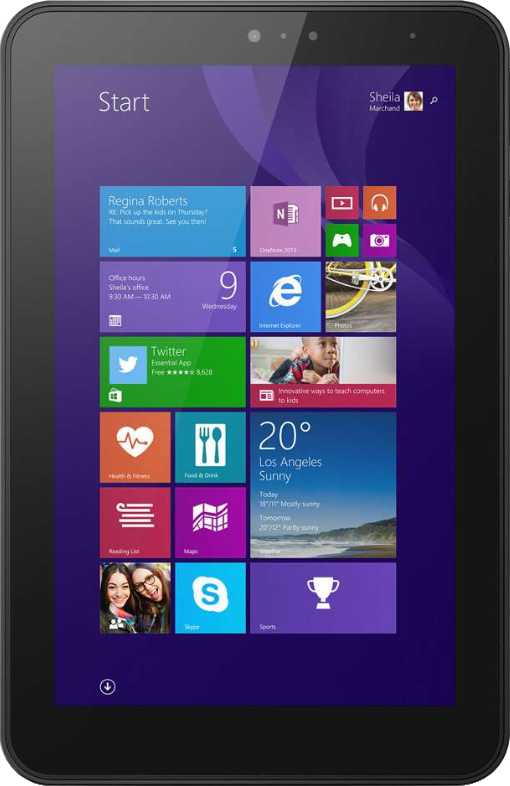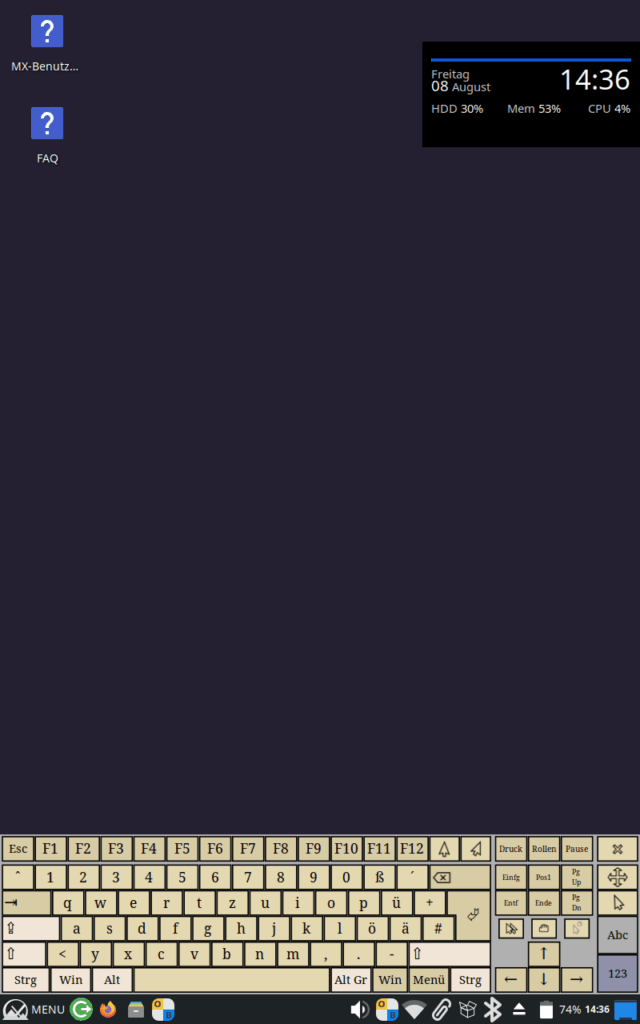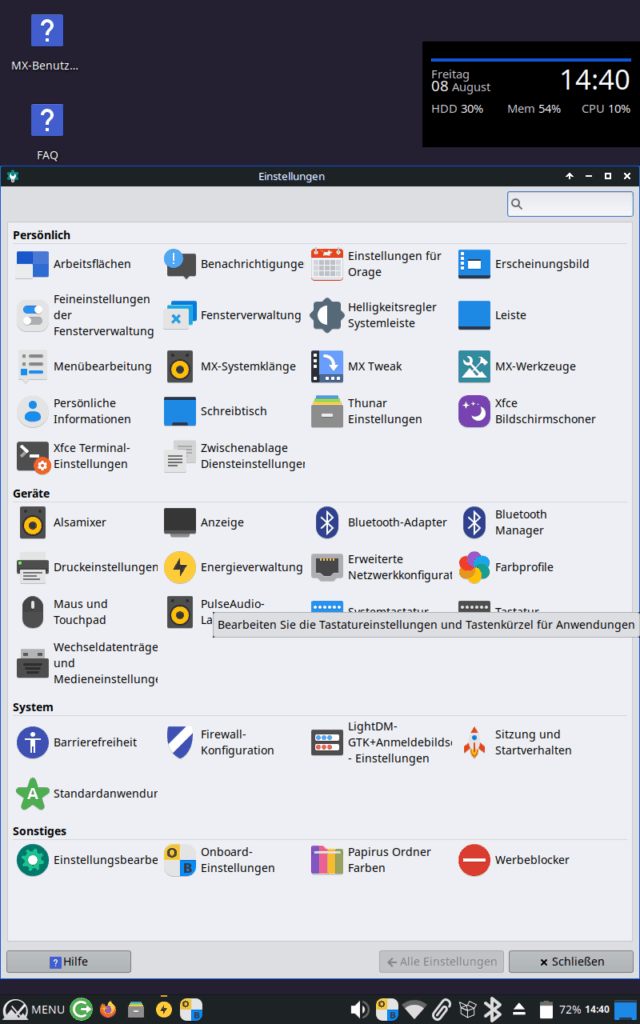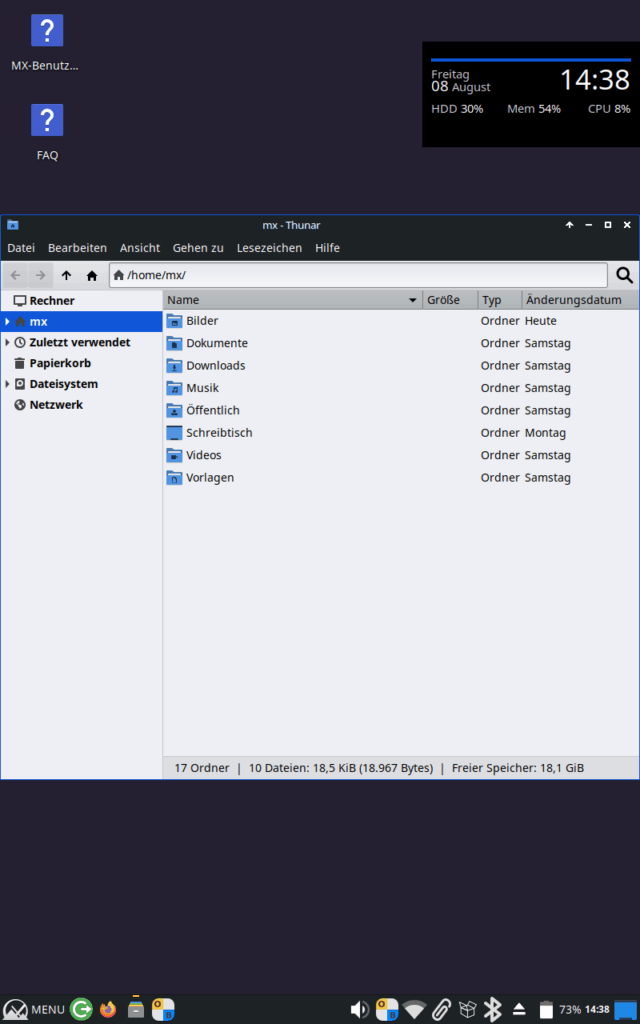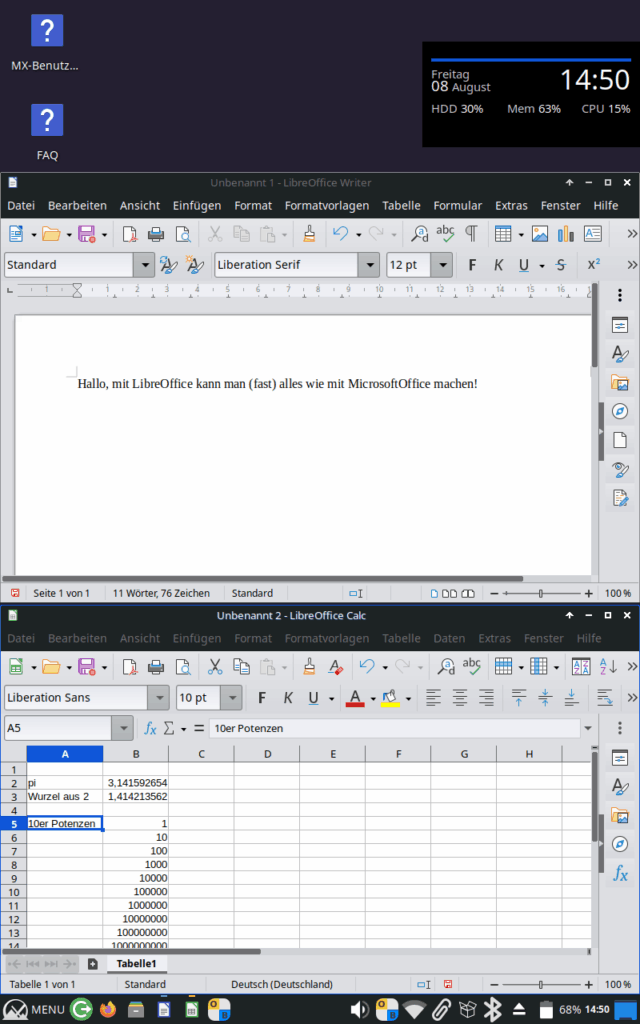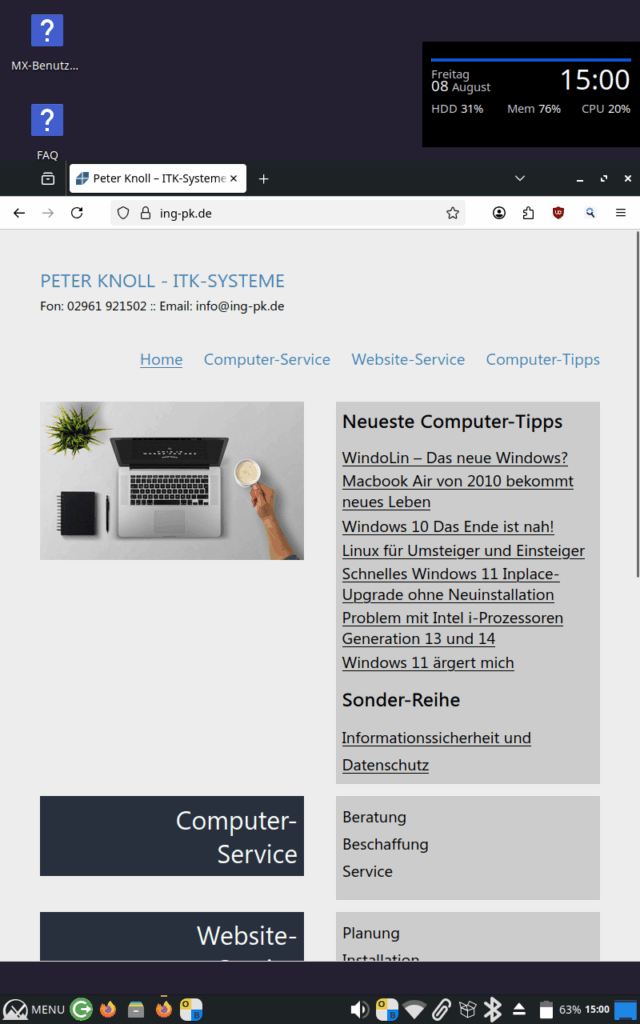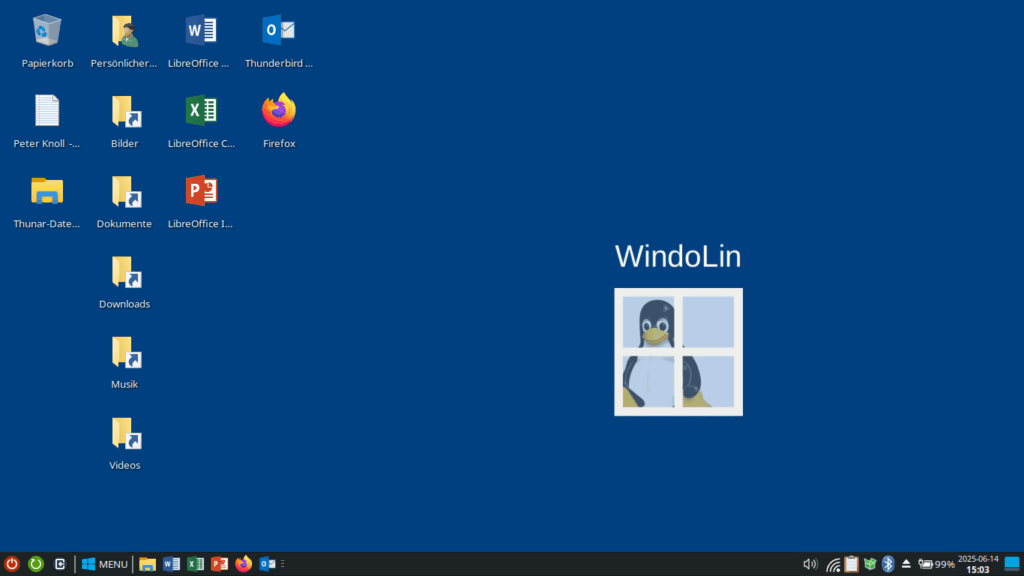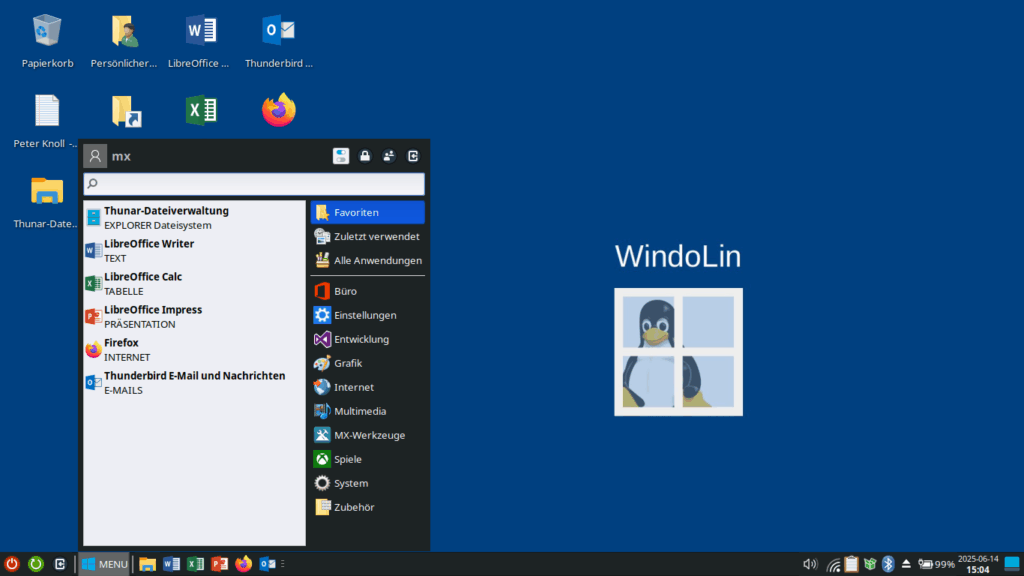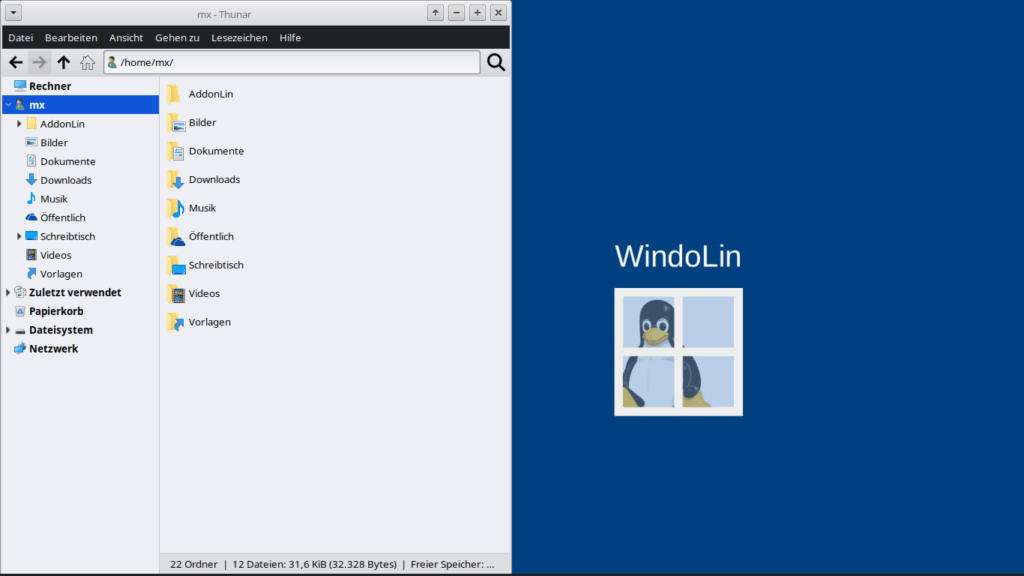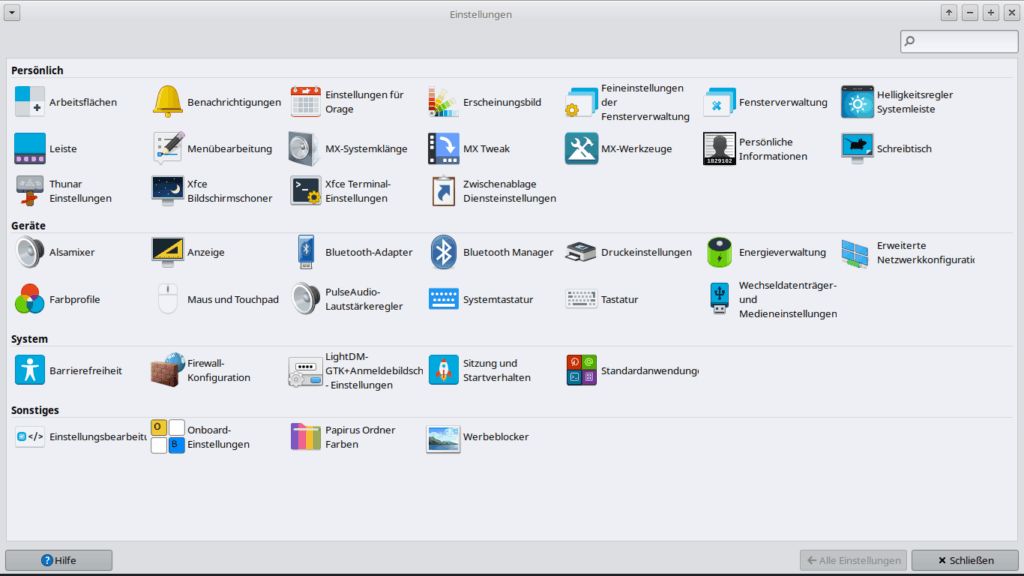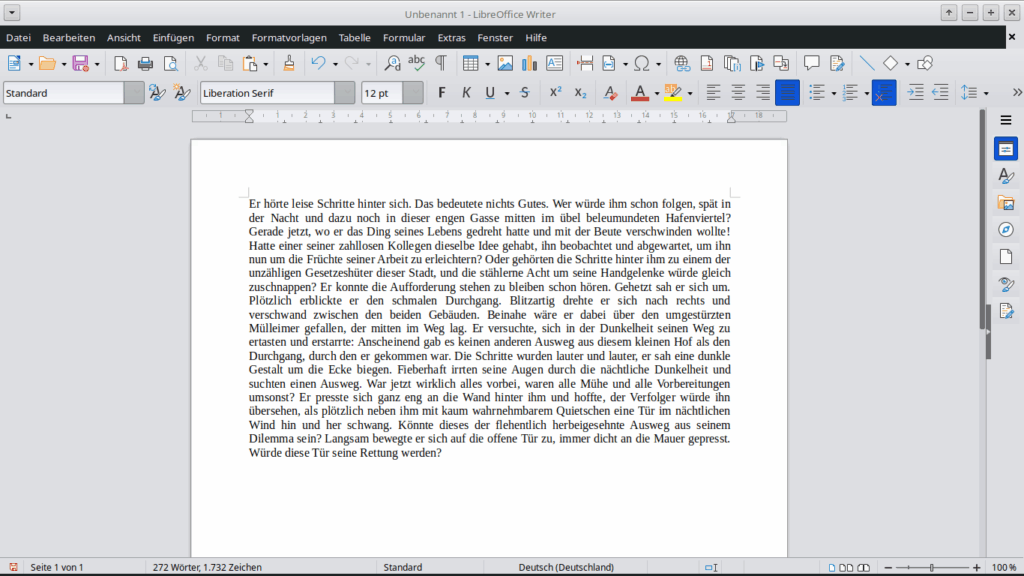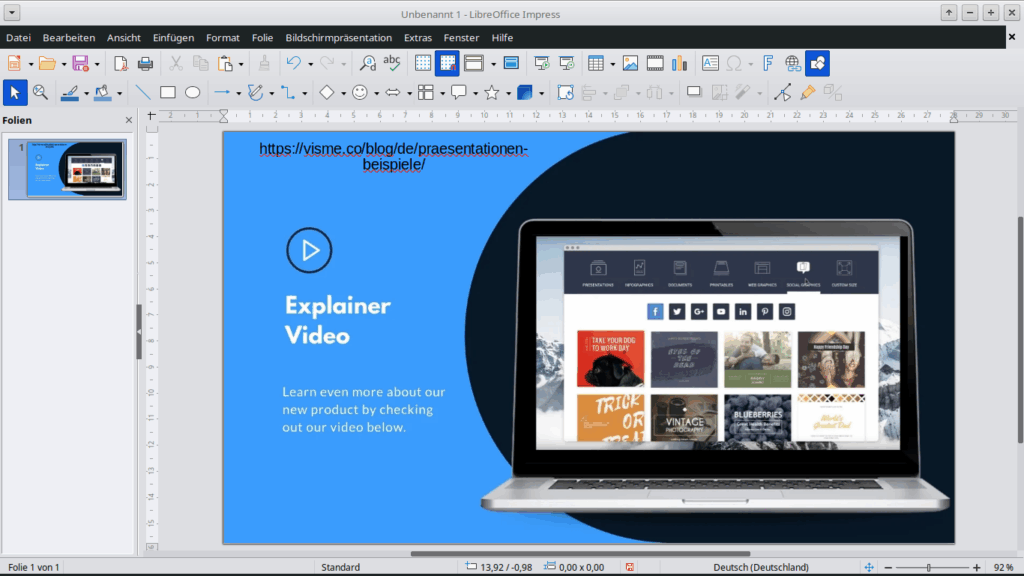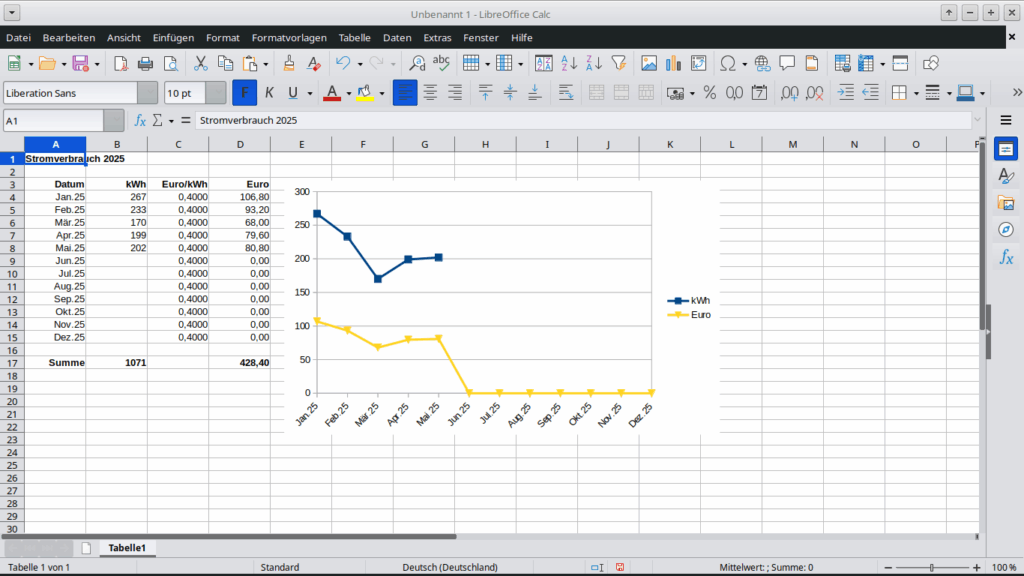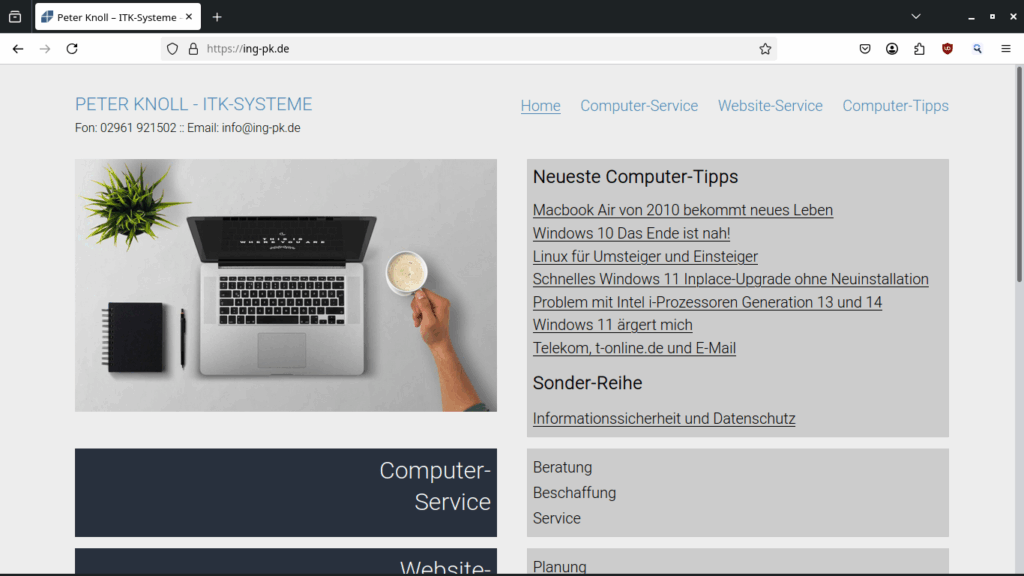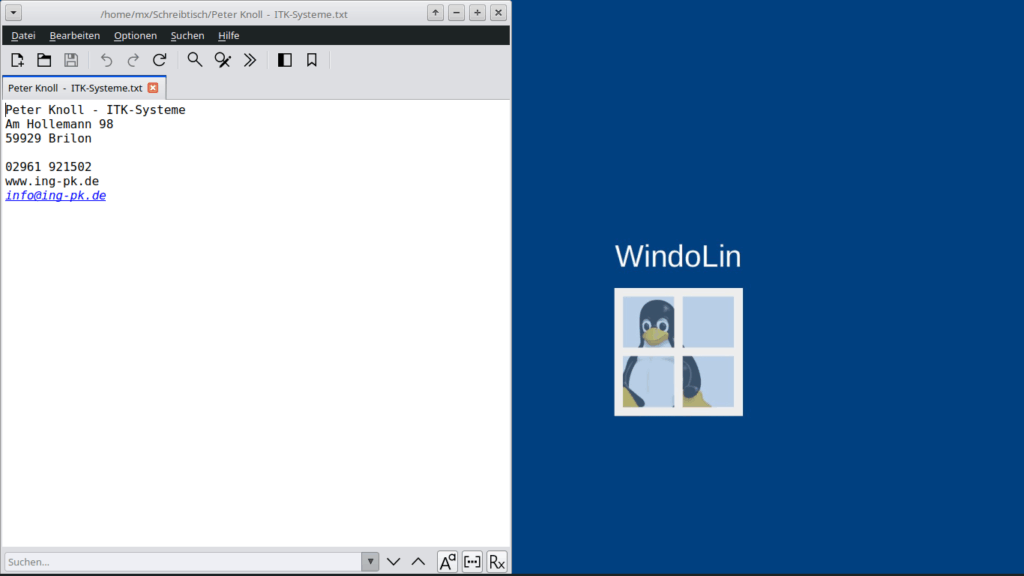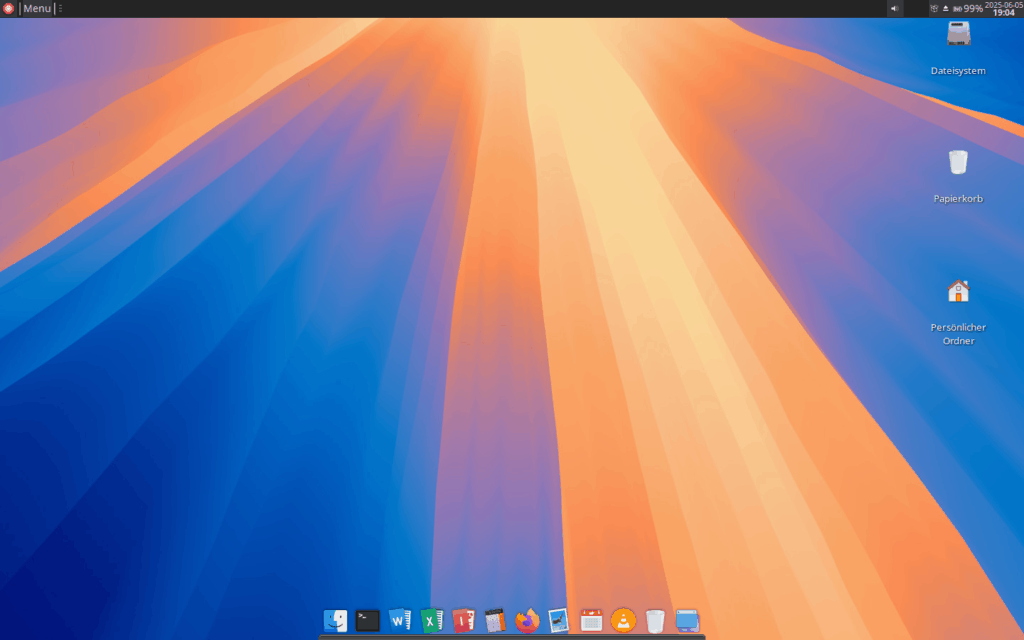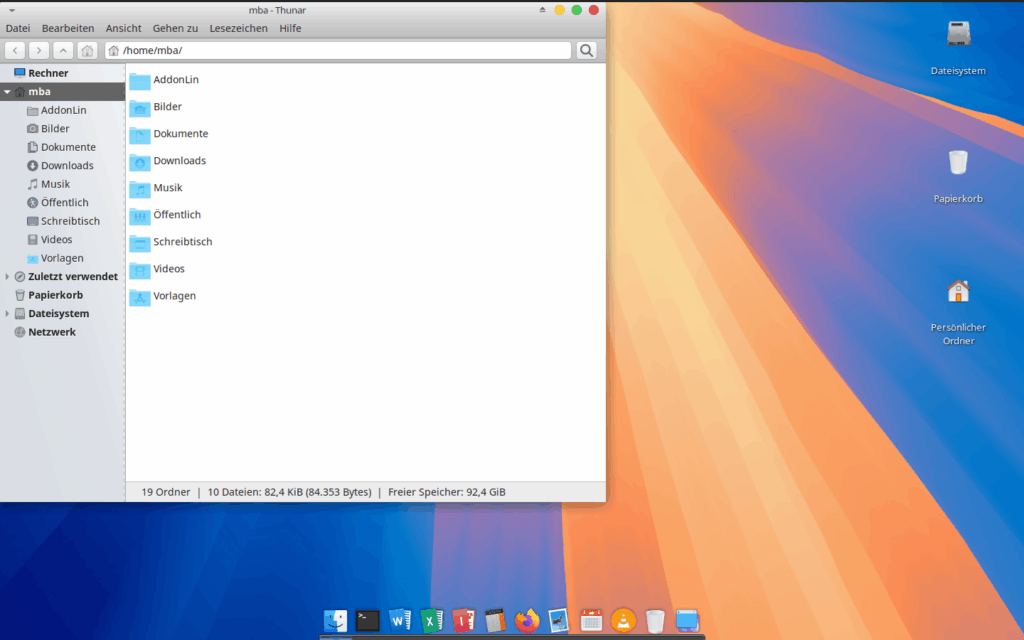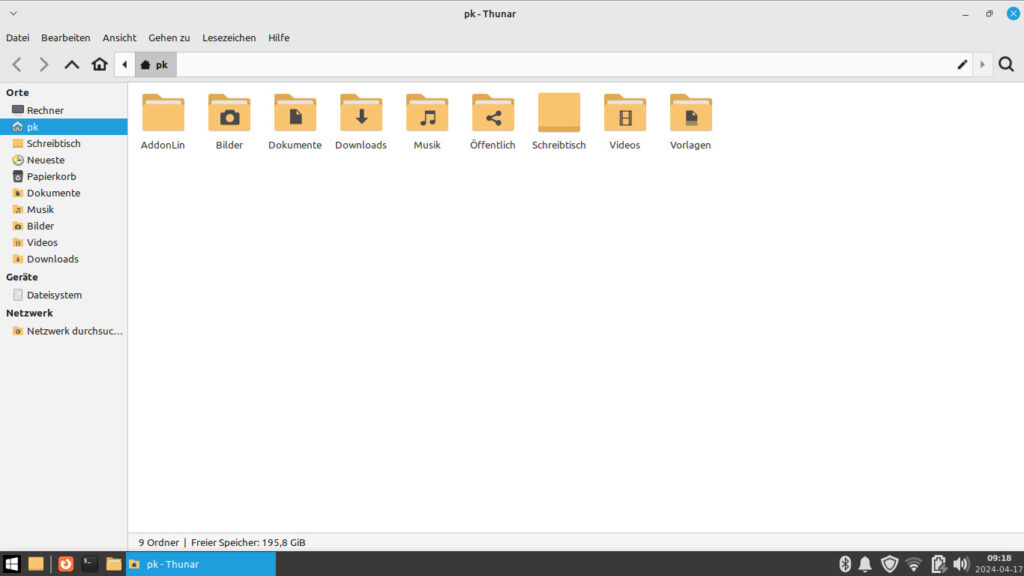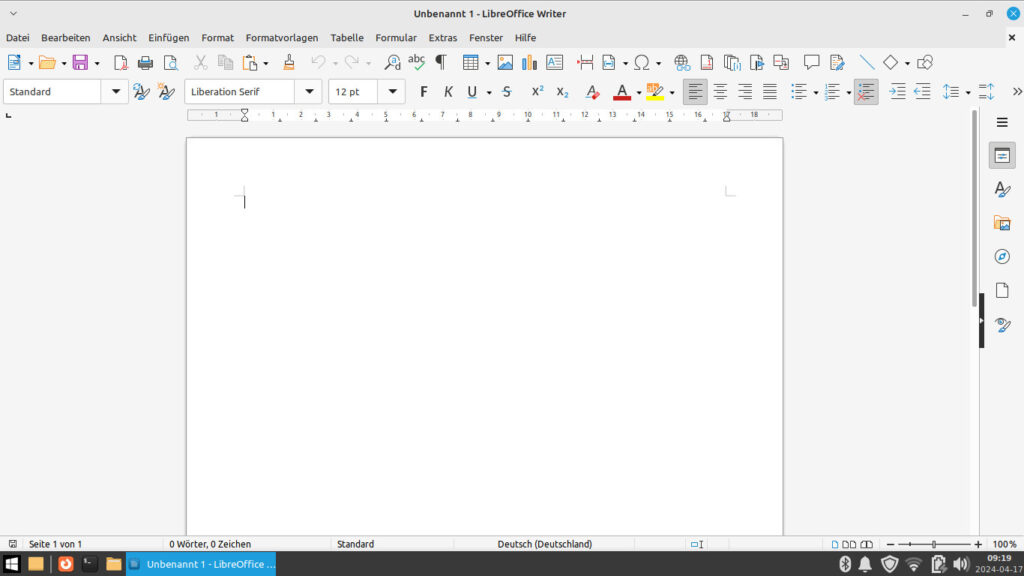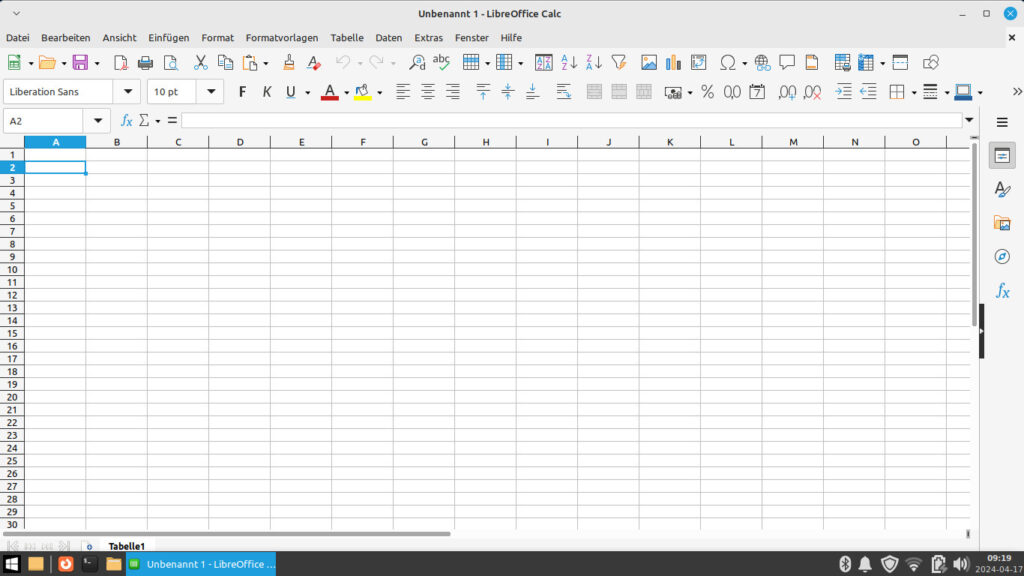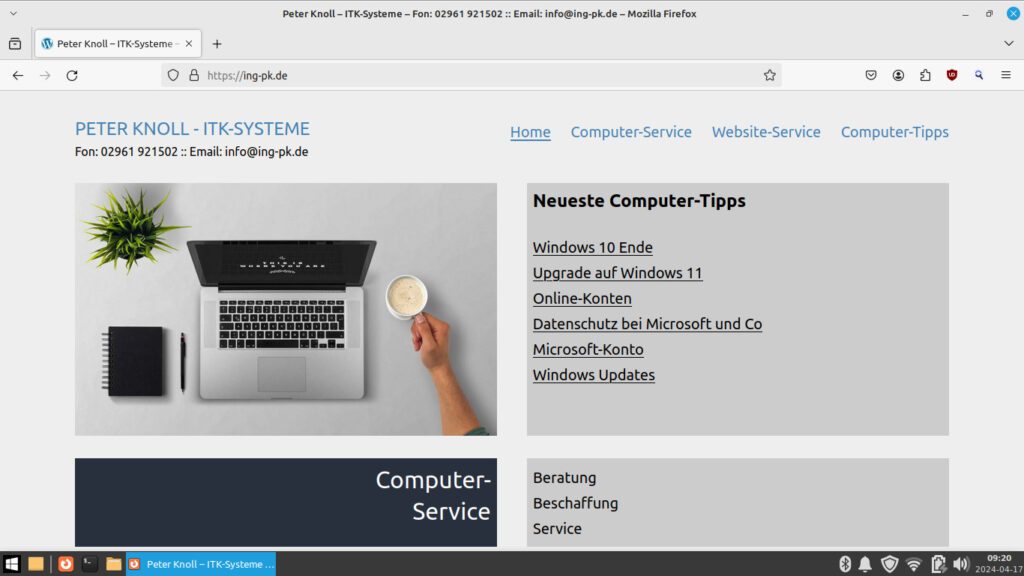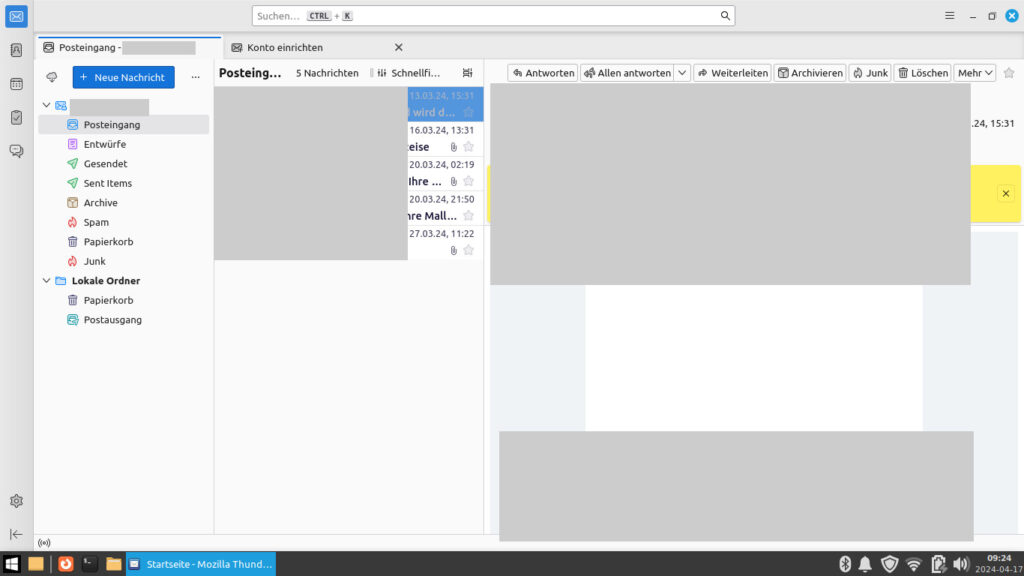Microsoft hat gemeldet: „Windows 10 bekommt ab 14.10.2025 keine Sicherheitsupdates mehr“.
Was heißt das? Wenn Windows keine Sicherheitsupdates mehr bekommt, gilt es als unsicher und angreifbar. Natürlich kann man es weiterhin einsetzen, solange es funktioniert. Man sollte es allerdings
nicht mehr für Geldangelegenheiten verwenden wie Online-Banking, -Shopping, Kreditkarten- und Zahlungs-Verwaltung.
UPDATE 05.10.2025 und 25.10.2025
Microsoft bietet für Benutzende im EWR (Europäischer Wirtschafts Raum) eine kostenlose Verlängerung der Sicherheitsupdates für Windows 10 um ein Jahr an. Die ESU-Registrierung (Extended Security Updates) erfordert ein Microsoft-Konto. Wenn man noch keines hat, kann man es selbst anlegen. Die Anmeldung zum ESU-Programm muss innerhalb von 60 Tagen nach dem 14.10.25 erfolgen. Die Updates kann man über die Nutzung des Microsoft-Kontos abrufen. Auch dies muss immer wieder spätestens nach 60 Tagen stattfinden. Am 14.10.26 ist dann auch das Verlängerungsjahr zu Ende.
Was soll ich tun? Welche Alternativen gibt es?
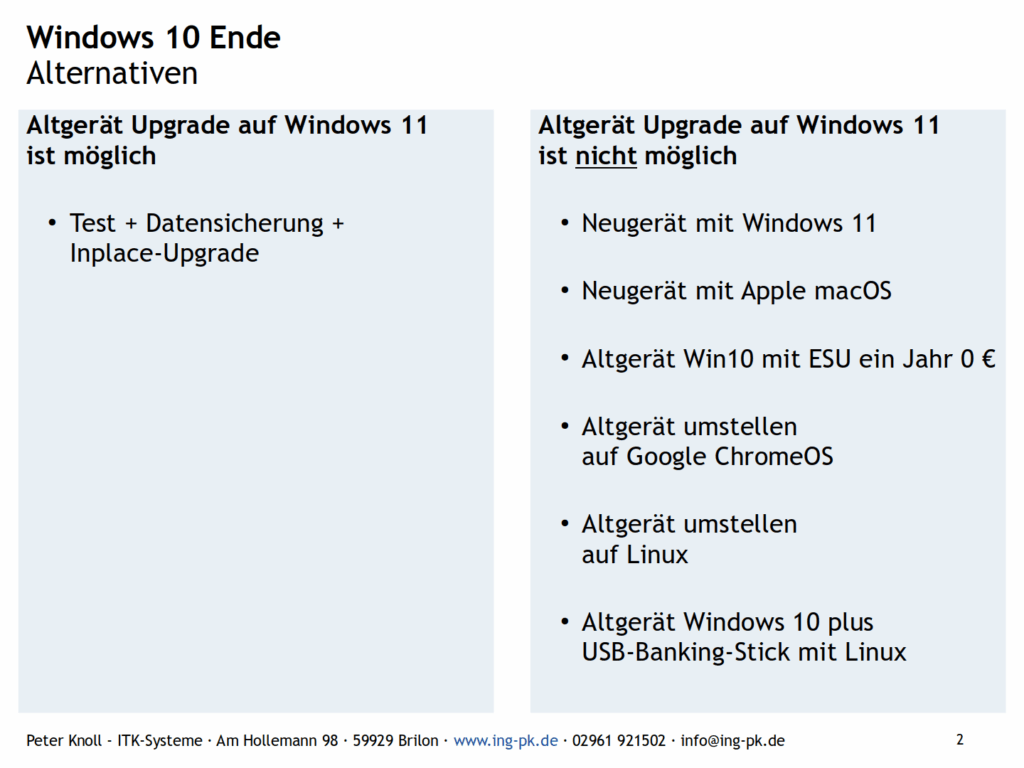
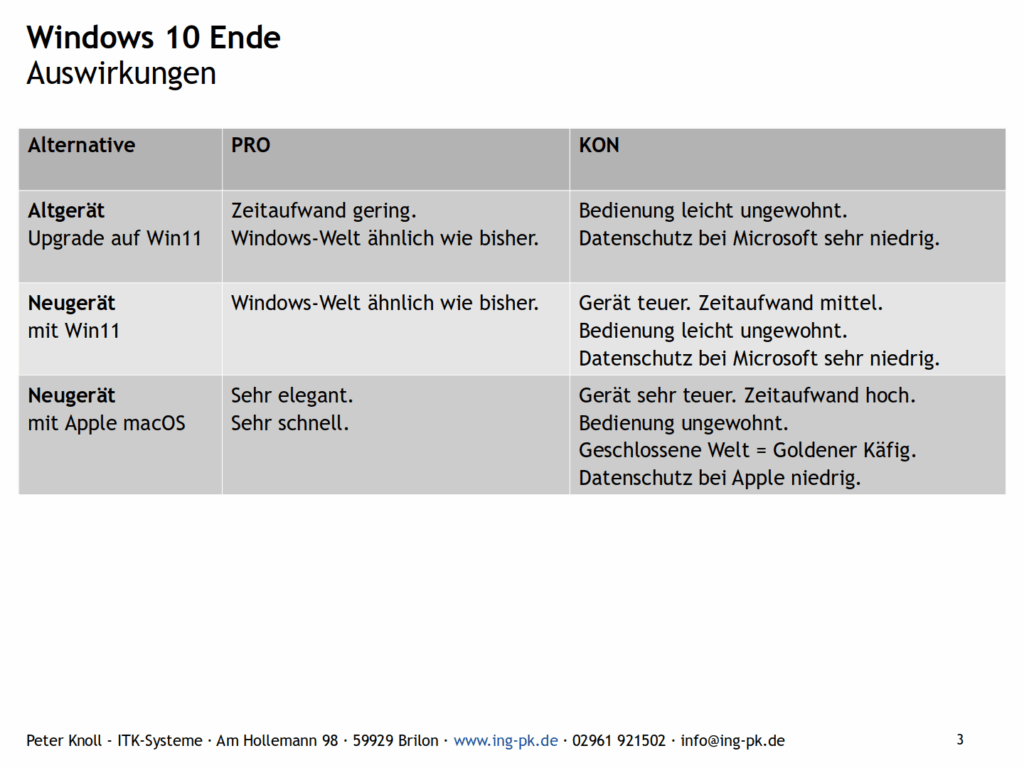
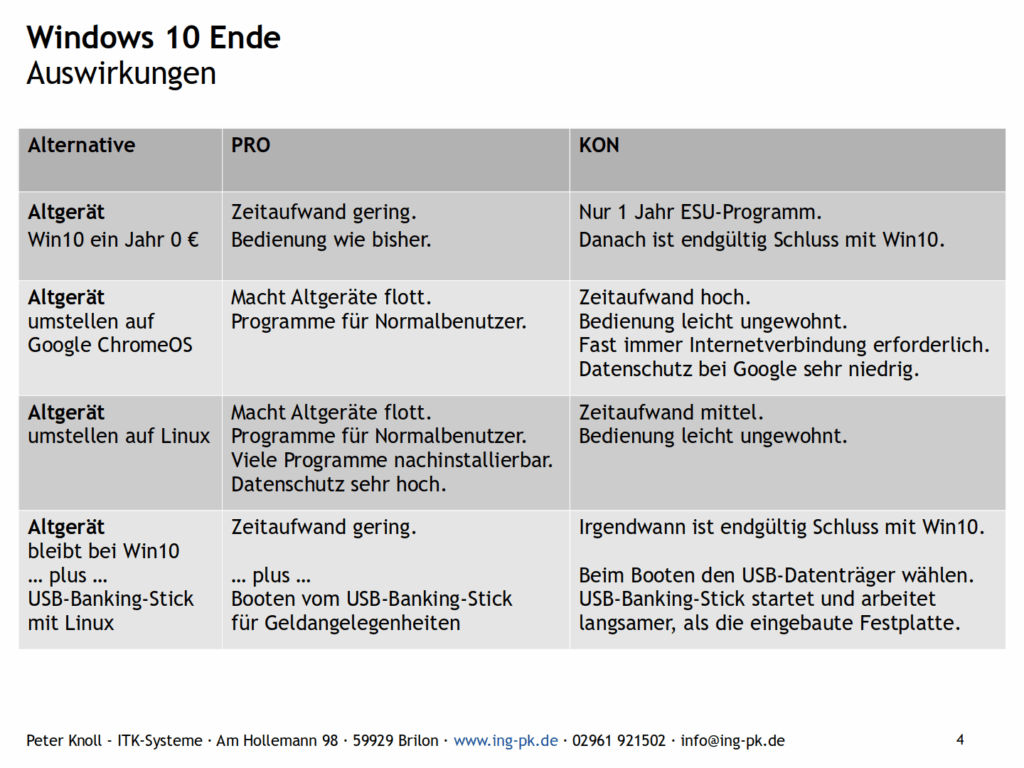
Vorsicht! Es werden gebrauchte Geräte mit Windows 11 angeboten, die jedoch die Anforderungen von Microsoft nicht erfüllen und möglicherweise nicht dauerhaft funktionieren.
Zitat Microsoft:
„Dieser PC erfüllt die Mindestsystemanforderungen für die Ausführung von Windows 11 nicht. Diese Anforderungen tragen dazu bei, eine zuverlässigere und qualitativ hochwertigere Benutzererfahrung zu gewährleisten. Die Installation von Windows 11 auf diesem PC wird nicht empfohlen und kann zu Kompatibilitätsproblemen führen. Wenn Sie mit der Installation von Windows 11 fortfahren, wird Ihr PC nicht mehr unterstützt und ist nicht mehr zum Empfang von Updates berechtigt. Schäden an Ihrem PC aufgrund unzureichender Kompatibilität fallen nicht unter die Herstellergarantie.“
Quelle: https://support.microsoft.com/de-de/windows/installieren-von-windows-11-auf-ger%C3%A4ten-die-die-mindestsystemanforderungen-nicht-erf%C3%BCllen-0b2dc4a2-5933-4ad4-9c09-ef0a331518f1